如何在Excel 2013中批量更改数据透视表值字段汇总?
Excel虽没有提供直接的批量更改方法,但在Excel 2013中,用一行VBA代码可快速实现批量更改,方法是:
1、选择数据透视表所在的工作表。
2、按Alt+F11,打开VBA编辑器。按Ctrl+G打开“立即窗口”。
3、在“立即窗口”中粘贴下列代码:
For Each pf In ActiveSheet.PivotTables("数据透视表1").DataFields: pf.Function = xlAverage: Next
将光标定位到语句末尾按回车键,即可将数据透视表中全部值字段的汇总方式改为“平均值”。
说明:
1、“ActiveSheet.PivotTables("数据透视表1")”指定的数据透视表名称为“数据透视表1”,需根据实际进行修改。在Excel 2013中,通过选择“数据透视表工具-分析”选项卡,在功能区的最左侧可看到数据透视表的名称。
2、“pf.Function = xlAverage”指定值字段汇总方式为“平均值”。如果要按其他方式汇总,可参考下表进行修改:
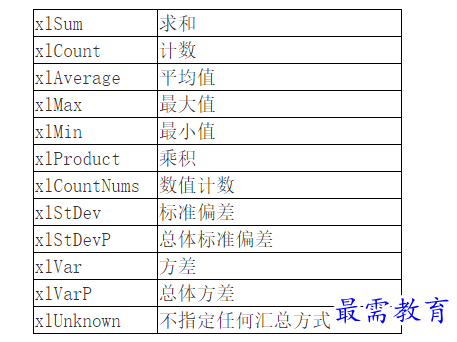 3、汇总方式更改后,数据透视表中的字段名称会自动更改,如“求和项:1月”自动改为“平均值项:1月”,这在以前的版本中还需用其他语句来实现。如要将值字段的汇总方式批量改为“最大值”,将代码中“pf.Function = xlAverage”改为“pf.Function = xlMax”。
3、汇总方式更改后,数据透视表中的字段名称会自动更改,如“求和项:1月”自动改为“平均值项:1月”,这在以前的版本中还需用其他语句来实现。如要将值字段的汇总方式批量改为“最大值”,将代码中“pf.Function = xlAverage”改为“pf.Function = xlMax”。
继续查找其他问题的答案?
-
Excel 2019如何使用复制、粘贴命令插入Word数据?(视频讲解)
2021-01-257次播放
-
2021-01-2227次播放
-
2021-01-2210次播放
-
2021-01-2212次播放
-
2021-01-226次播放
-
2021-01-223次播放
-
2021-01-222次播放
-
Excel 2019如何利用开始选项卡进入筛选模式?(视频讲解)
2021-01-223次播放
-
2021-01-223次播放
-
2021-01-222次播放
 办公软件操作精英——周黎明
办公软件操作精英——周黎明
 湘公网安备:43011102000856号
湘公网安备:43011102000856号 

点击加载更多评论>>